Проблемы со входом
Неактивный сотрудник
Проблема: Сотрудник не включен в административной панели.
Решение:
- В административной панели перейдите на страницу Сотрудники
- Найдите необходимого сотрудника и нажмите на его имя, чтобы открылась его карточка
- Переведите сотрудника в статус Работает с помощью кнопки Включить
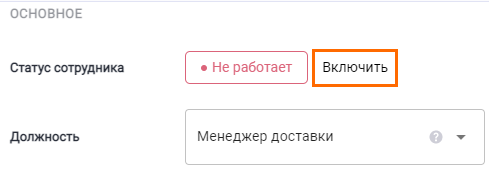
- Сохраните изменения
- Перелогиньтесь данным сотрудником в режиме инкогнито. Для этого необходимо полностью выйти из режима инкогнито, закрыв все вкладки и залогиниться заново.
Сотрудника активировали, но он все равно не может войти
Проблема: Сотрудника включили в административной панели, но при входе он еще не был включен.
Решение: перелогиньтесь этим сотрудником в режиме инкогнито. Для этого необходимо полностью выйти из режима инкогнито, закрыв все вкладки и залогиниться заново.
Сотруднику присвоена неверная роль
Проблема: Сотрудник залогинился в интерфейс заведения или в КЦ не с той ролью.
Открывается окно с ошибкой Требуется другая должность.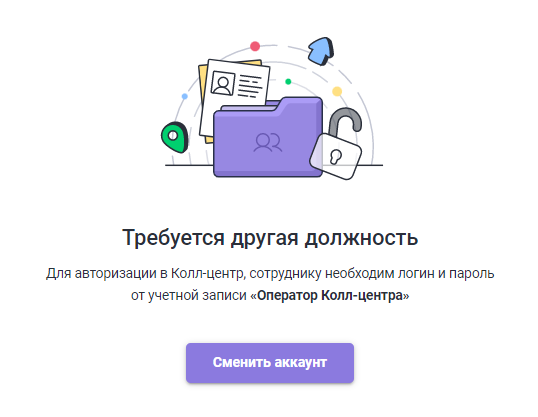
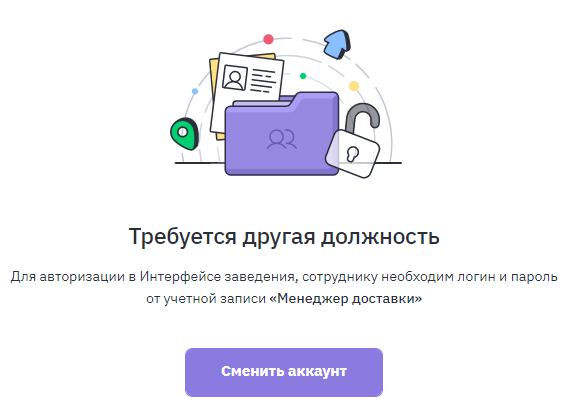
Корректные роли:
- Для Колл-Центра — Оператор КЦ
- Для интерфейса заведения — Менеджер доставки.
Решение: проверьте корректность роли сотрудника. Для этого:
- В административной панели перейдите на страницу Сотрудники
- Найдите необходимого сотрудника и слева от него будет прописана его роль:
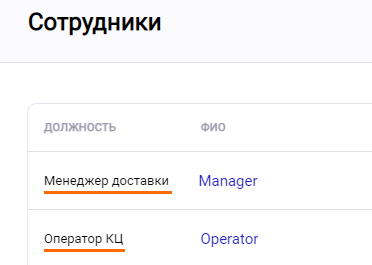
- Если роль неверная, нажмите на имя сотрудника, чтобы открылась его карточка
- Выберите верную Должность и сохраните изменения
- Перелогиньтесь в режиме инкогнито. Для этого необходимо полностью выйти из режима инкогнито, закрыв все вкладки и залогиниться заново.
Вход сотрудников с разными ролями с одного устройства
Проблема: Оператор КЦ и Менеджер доставки пытаются войти в аккаунт в одном браузере Google Chrome. В целях безопасности системой предусмотрено ограничение — под одним пользователем в браузере можно залогиниться только под одной ролью.
Решение: Добавьте двух новых пользователей в браузере Google Chrome:
- Зайдите в браузер Google Chrome
- Нажмите на значок своего профиля в правом верхнем углу
- Нажмите кнопку Добавить
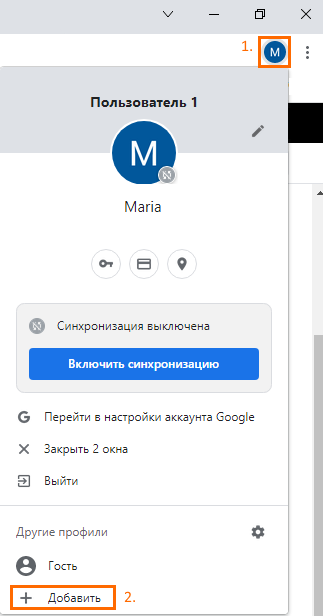
- Вы перейдете к созданию нового профиля в Google Chrome. Нажмите на кнопку Продолжить без входа в аккаунт
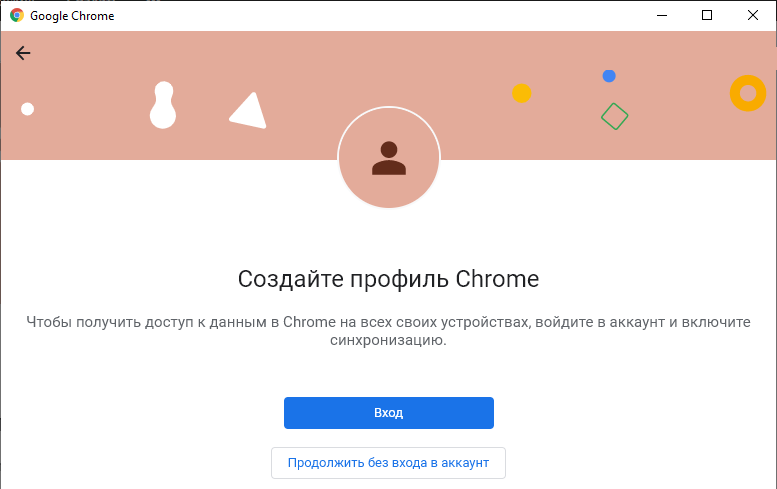
- Затем задайте название профилю, например «Оператор КЦ». При желании можете добавить аватар и тему.
Обязательно поставьте галочку Создать ярлык на рабочем столе - Нажмите Готово
На рабочем столе появится иконка с установленным аватаром. Перед названием Chrome будет указано имя пользователя: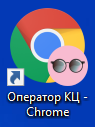
- Откройте браузер, нажмите на три точки рядом с аватаром, чтобы вызвать меню. Выберите Настройки
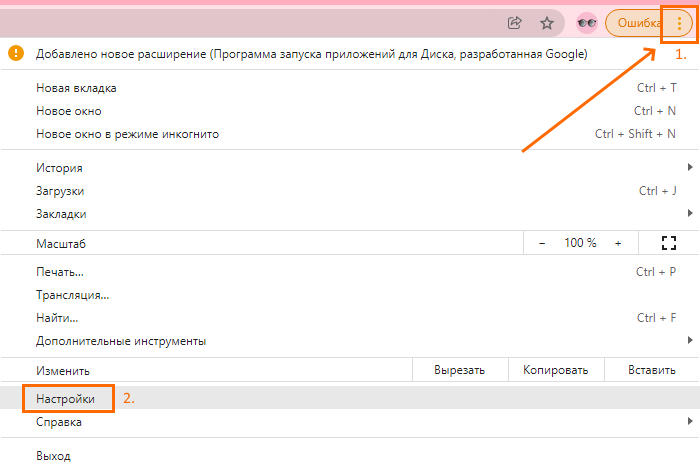
- Перейдите через меню на страницу Внешний вид и включите настройку Показывать кнопку «Главная страница»
- Выберите пункт Введите веб-адрес и введите туда страницу Колл-центра — https://delivery.ucs.ru/call-center
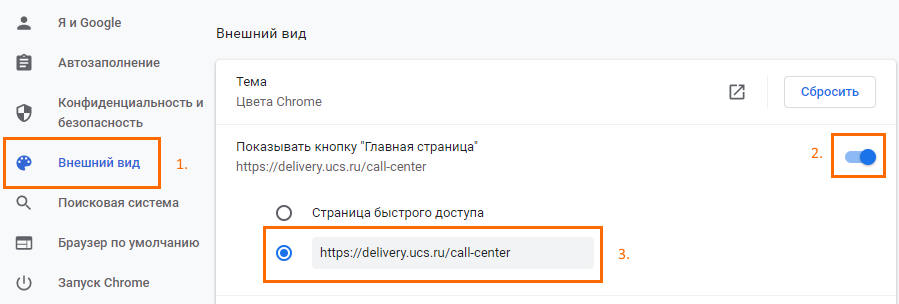
- Перейдите через меню на страницу Запуск Chrome и выберите пункт Заданные страницы
- Нажмите на кнопку Добавить страницу. Во всплывшем окне введите адрес https://delivery.ucs.ru/call-center и нажмите кнопку Добавить
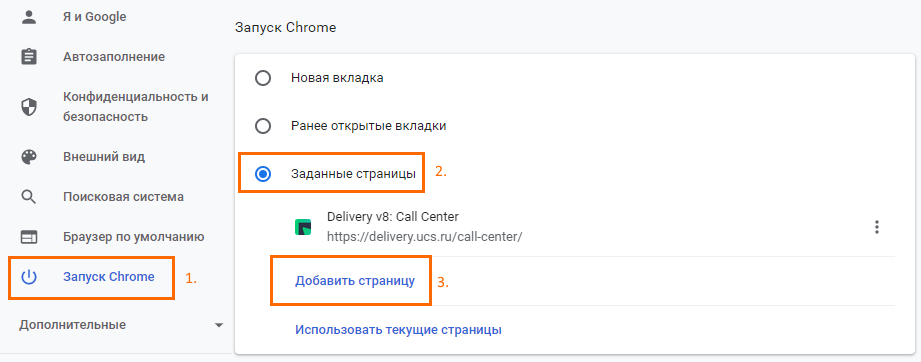
Теперь при открытии браузера пользователь сразу будет попадать на страницу Колл-центра. - Авторизуйтесь в колл-центре.
- Зайдите в браузер Google Chrome
- Нажмите на значок своего профиля в правом верхнем углу
- Нажмите кнопку Добавить
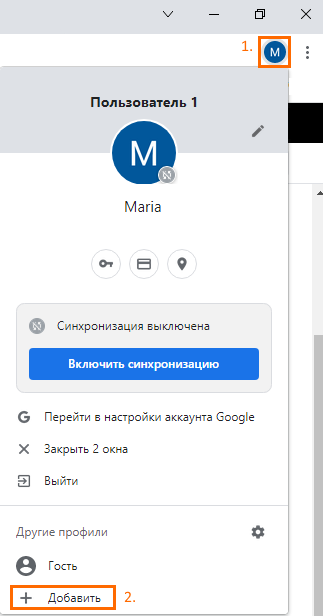
- Вы перейдете к созданию нового профиля в Google Chrome. Нажмите на кнопку Продолжить без входа в аккаунт
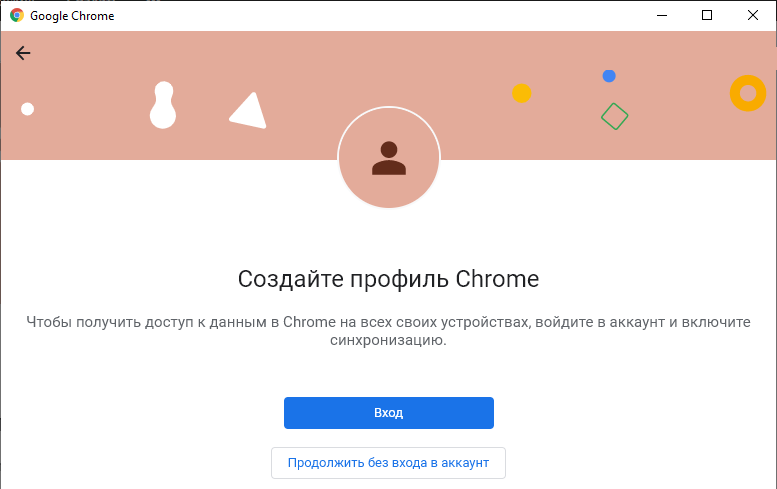
- Затем задайте название профилю, например «Менеджер доставки». При желании можете добавить аватар и тему.
Обязательно поставьте галочку Создать ярлык на рабочем столе - Нажмите Готово
На рабочем столе появится иконка с установленным аватаром. Перед названием Chrome будет указано имя пользователя.
- Откройте браузер, нажмите на три точки рядом с аватаром, чтобы вызвать меню. Выберите Настройки
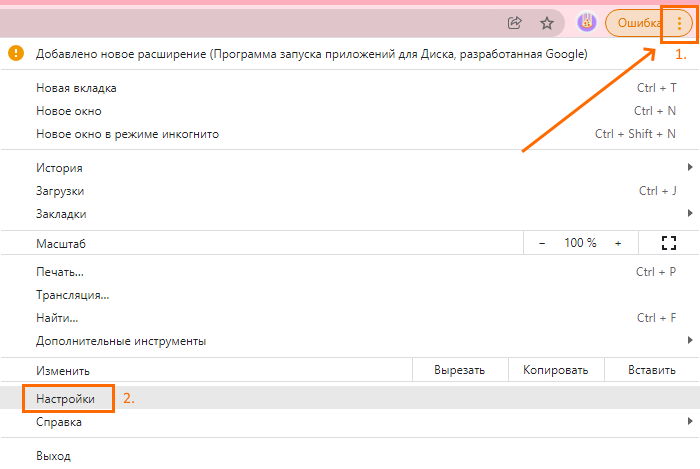
- Перейдите через меню на страницу Внешний вид и включите настройку Показывать кнопку «Главная страница»
- Выберите пункт Введите веб-адрес и введите страницу интерфейса заведения — https://delivery.ucs.ru/manager/
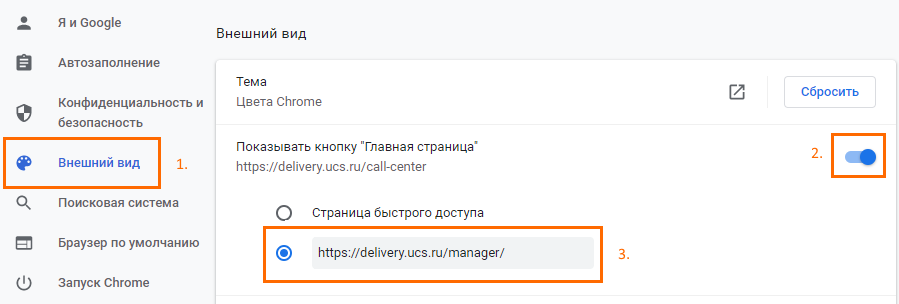
- Перейдите через меню на страницу Запуск Chrome и выберите пункт Заданные страницы
- Нажмите на кнопку Добавить страницу. Во всплывшем окне введите адрес https://delivery.ucs.ru/manager/ и нажмите кнопку Добавить
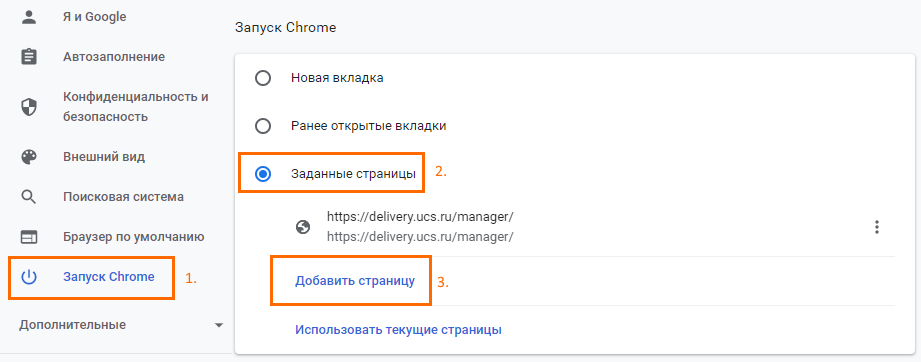
Теперь при открытии браузера пользователь сразу будет попадать на страницу Интерфейса заведения. - Авторизуйтесь в Интерфейсе заведения.
Теперь при необходимости открыть и Колл-центр, и Интерфейс заведения на одном компьютере, достаточно открыть обе иконки на рабочем столе и авторизоваться.